
2024-11-14 10:54:06来源:n88game 编辑:佚名
在使用iphone的过程中,许多用户希望能够在键盘上直接手写输入,以提高输入的效率和准确性。本文将详细介绍如何在iphone上实现手写输入,并提供一些实用的技巧,让你的手写体验更加流畅。
要在iphone上启用手写键盘,你需要按照以下步骤进行操作:

1. 打开设置:首先,在你的iphone主屏幕上找到并点击“设置”图标。
2. 进入键盘设置:在设置菜单中,滚动查找并点击“通用”选项,然后选择“键盘”。
3. 添加新键盘:在键盘设置界面中,点击“键盘”选项下的“添加新键盘”按钮。
4. 选择手写键盘:在可用的键盘列表中,找到并点击“中文(简体)”或“中文(繁体)”,然后选择“手写”选项。
5. 完成设置:现在,手写键盘已经被添加到你的iphone键盘列表中,你可以随时在需要时切换到手写模式。
启用手写键盘后,你可以在任何需要输入文本的地方使用它。以下是如何使用手写键盘的详细步骤:
1. 打开文本输入界面:在iphone上打开一个应用程序,如信息、备忘录或邮件,然后点击文本框以开始输入。
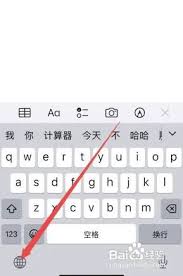
2. 切换到手写键盘:在键盘界面上,长按左下角的地球图标,直到出现键盘列表。然后,滑动手指到手写键盘图标并点击它。
3. 开始手写:现在,你可以在键盘上方的手写区域中用手指书写汉字或字母。iphone会自动识别你的手写输入,并将其转换为相应的文本。
4. 选择或删除字符:如果你对某个字符的识别结果不满意,可以轻点它来选择其他可能的选项,或者向左滑动来删除该字符。
为了让你的手写输入更加高效和准确,以下是一些实用的技巧:
1. 调整手写区域大小:你可以通过捏合手势来调整手写区域的大小,以适应你的书写习惯。
2. 使用连笔输入:iphone支持连笔输入,你可以一次书写多个字符,以提高输入速度。
3. 识别速度调整:如果你的手写速度较快,可以在设置中调整手写识别的速度,以确保更准确的识别结果。
4. 练习书写:虽然iphone的手写识别技术已经非常成熟,但你的书写习惯仍然会影响识别结果。因此,多练习书写可以帮助你提高手写输入的准确性。
通过以上步骤和技巧,你可以在iphone上轻松实现手写输入,享受更加便捷和个性化的输入体验。希望这篇文章对你有所帮助!